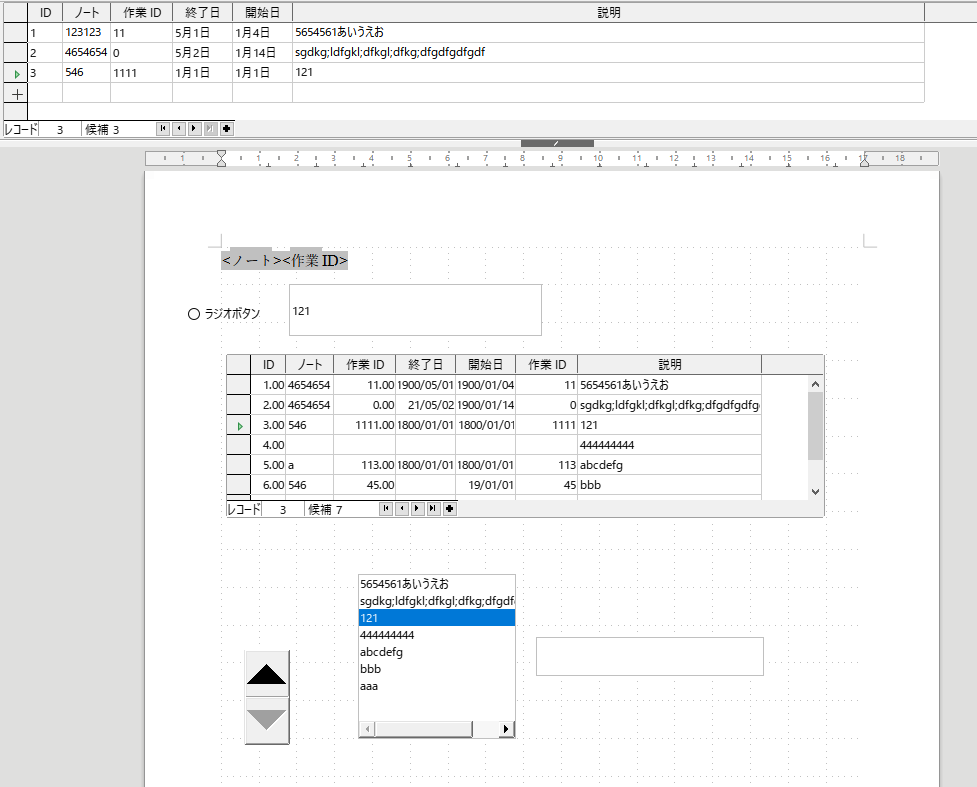私はWINDOWS10のパソコンを使って仕事をしています。主にシステムの開発を行ってきました。高次脳になった今でも続けています。
IT歴は結構長いのですが、私のウリはIT歴の長さ以外にもありまして、あまり人がやらないような発想と工夫をすることが得意です。
高次脳になってからもその性格は変わっていません。「記憶障害と注意障害をITを駆使してカバーしてやる!」なんて本気で考えていました。例えばメモリーノートがそうですね。
メモリーノートは千葉リハから教えられましたが、教えられる以前からメモリーノート以上の道具と工夫を考えて実行していました。ITを駆使してです。今も使っています。だからメモリーノートの出番はありませんでした。
そんな私がWINDOWS10の機能を有効活用して、毎日の業務を漏れなく行いやすくする工夫を考えてみました。簡単に言えばWINDOWS10のスタートメニューを仕事をしやすくなるように調整しようというものです。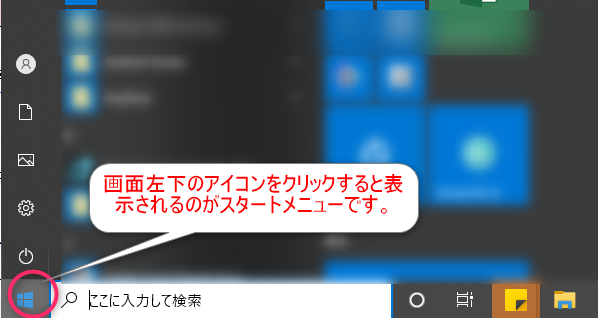
WINDOWS10のスタートメニューって、アプリケーションをインストールした時に出てくるアイコンが沢山表示されていますよね。
メニューの右側には大きな四角のアイコンが沢山あります。良く使うものをグループ化しているものです。これらのアイコンをクリックすればプログラムが起動します。いわゆる「プログラムランチャー」という役割をしています。
このスタートメニューをもうちょっと仕事に使えるに改造してみようと思いました。
例えば…
- 業務毎のグループを登録する。
- EXCELファイルなどを業務毎にグループ分けして登録する。
- 頻繁に使うアプリケーションを業務ごとにグループ分けして登録する。
このような感じで、業務毎に必要なファイルをグループ分けして、仕事で迷わずに使えるようにしよううという考えです。同じファイルが別々の業務グループに登録されても構いませんよ。
これをするメリットは、
- 情報の置き場が固定されて迷いがなくなる。
- 現在の業務が何があるのかが分かり目星をつけやすい。
- 業務の流れを覚えなくても、手順通りに作業を進めやすくなる。
- 仕事の抜けの予防につながる。
- 記憶障害・注意障害な私でもスムーズに仕事がしやすい。
スタートメニューをちょっと工夫するだけなのですが、得られるリターンはかなり大きいと思います。高次脳機能障害でも迷わずに手順を進められるのって最高ではないですか。聞く手間、聞かれる工数が省けます。
これを見てください。私のPCのスタートメニューです。↓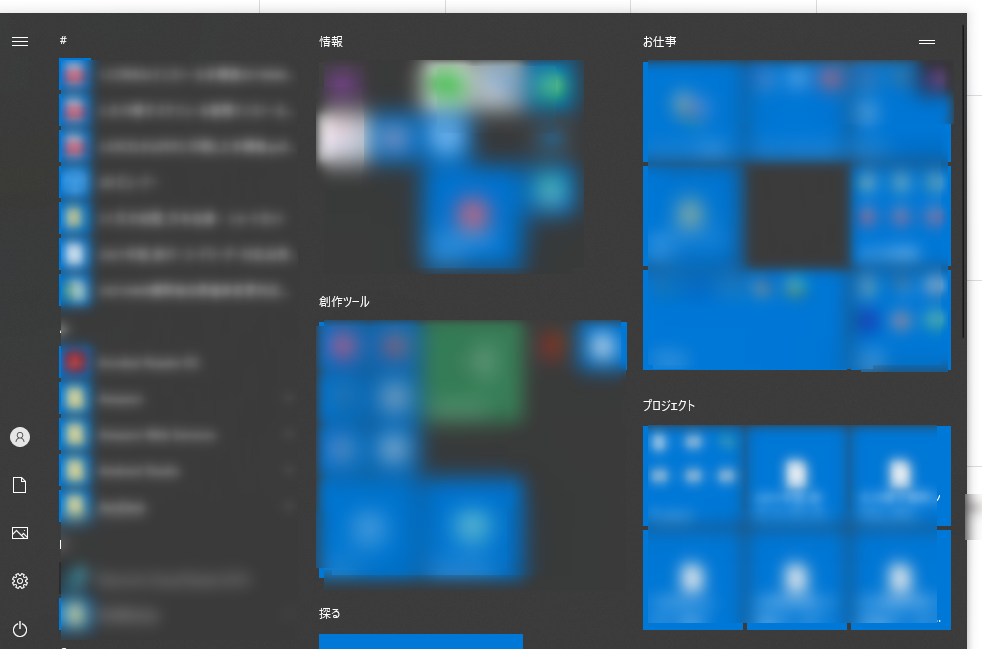
ぼかしを入れまくっていますが、役割ごとにグループ化して全体を見渡せるようにしています。こうしておけば障害があっても抜けが出にくいです!
なにせ「朝、お仕事を始めるときは必ずスタートメニューを開く!」という、たった一つの約束事さえ実行すれば、後は芋ずる式に必要な情報を得られますから。考えなくていいのです。とても楽です。
「次はなんだったかな?」「これをするために必要な道具はどこだったかな?」このような探す手間って、積りに積もるととんでもなく大きいですよね。
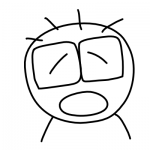
もし社員が100人いて、毎朝1人1分探す行為をしていたら…。会社全体では100分を探す時間に使ったてことですね!
超便利な工夫!Excel方眼紙が大好きなあなたにも!
私はこのスタートメニューの調整は「WINDOWS10を使ってお仕事をしているなら必須」と考えています。でも実際にしている人は見かけません。
大抵はアプリをインストールしてメニュー内容が変わっても放置。なすがままの状態。頻繁に使うEXCELが一番下にある。なんてこともありそう。そんなレベルです。
だから、この記事の工夫をするだけで職場内で一目置かれる存在になれると思います。PCに詳しくない人は気が付きませんが、PCに詳しい人(例えば社内のシステム担当の人の中でも、さらに趣味も仕事もPCって感じの人)が見たら、「うおっ!?」ってびっくりされることでしょう。
仕事でPCを使っていても、ここまで使いこなす人ってあまりいませんから。あとあと社内のPC関係で有利な展開が待っているかもしれません。
なによりも、自分自身の仕事がとてもやりやすくなります。やらない手はありません。
スタートメニューの整理整頓で重要なのは次の2点です。この二つをきっちりと押さえておきましょう。
- 仕事毎や機能毎など、意味のあるグループに分ける。
- アプリケーションそのものではなくて、使用中(作成中)のファイルを直接開けるようにする。
Windows10の標準の手順では、左側の一覧に表示されているアプリケーションのアイコンを右クリックしてメニューを選択すれば、スタートグループの右側にアプリケーションの起動アイコンを登録できます。こんな感じで↓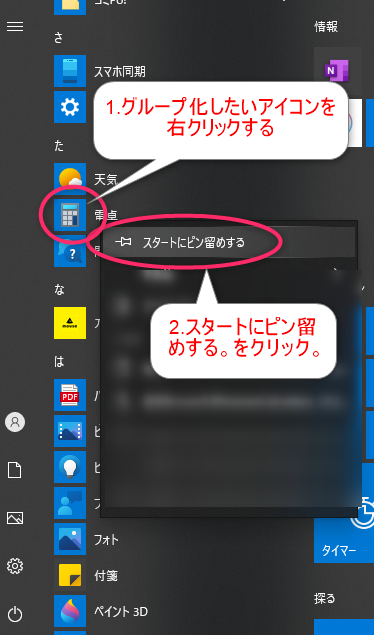
「スタートにピン留め」でも「アプリのアイコンをドラッグドロップ」でもどちらでも構いません。誰でもスグに出来る方法ですね。これで使いたいアプリケーション単位での管理ができます。
できますけれど、アプリケーションで保存したファイル単位の管理ができないんですよね。
例えばEXCEL。EXCELそのものを起動させる仕組みは簡単に作れます。手順はこうなります↓
- 左の一覧からEXCELのアイコンを見つけ出す。
- マウスを右クリックする。
- 「スタートにピン留する」をクリックする。
この手順でEXCELを起動させるアイコンを右側に大きく表示させることができます。いつでもさくっとEXCELを起動できるようになりました。なりましたが…これは序の口。
本命は、【普段使うEXCELファイルそのものをスタートメニューで管理して起動させたい】です。仕事で使うエクセルファイルって役割ごとに沢山ありますよね。
私以外にもいると思うんですよ。なんでもかんでもEXCEL方眼紙でドキュメントを作る、EXCEL大好きな人。そういう人たちのためにこの記事を書いています。
EXCELで作ったファイルをスタートメニューから開きたいのにできないよ
EXCELで作った成果物のファイル。例えば「業務日報のエクセルファイル」で考えてみましょう。
「業務日報のエクセルファイル」をスタートメニューに登録出来て、さっと開けたらどんなに素敵でしょうか。業務毎にグループ分けして管理するのも良いですよね!仕事の分類ごとに使い分けているEXCELファイルは沢山あると思います。
一か所で管理できたら仕事のミスも減るし、探す手間も省けます。万が一会社をお休みするときも、事務所の人に簡単に説明できますよね。「誰でも欲しいものを欲しい時に迷わずにさくっと!」ですよ!
で、今からそのやり方を説明するのですが、スタートメニューにはエクセル本体を起動するアイコンはありますよね。でも自分たちで作ったエクセルファイルのアイコンってないですよね。
じつは、自分たちが作ったエクセルのファイルって簡単にスタートメニューには登録できないんですよ。
なんとなく「エクスプローラーからスタートメニューにドラッグドロップすればいいのかなぁ?」なんて思えますが無理です。
…私も最初はそう考えてやってたんですよね。ダメでした。それなりの手順が必要なのです。それをいまから教えます。
EXCELの文章ファイルをスタートメニューに登録する手順
では本題に入ります。現時点では出来ない事を可能にする手順です。とはいっても変なことはしませんから大丈夫。
次のような流れになります。簡単に言えば、スタートアップを表示しているフォルダにエクセルで作ったファイルのショートカットを置くだけです。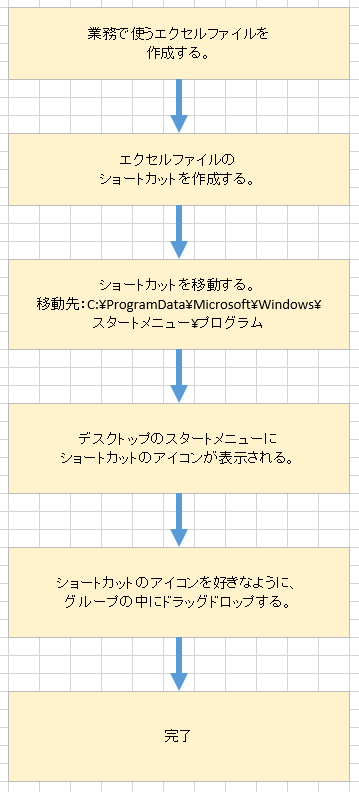
【注意!】実行は必ず自己責任で!
上の流れの図を見た瞬間に「へぇ。なるほどね」と理解できた方はいいのですが、逆に「???」となった方は、下手に触らないほうがいいです。
申し訳ないのですが「???」となった方は、スタートメニューの調整は無理です。あきらめてください。パソコンを壊してからでは遅いですから。

最悪はスタートメニューの中身が空っぽになるかも。間違ってDELボタン押しちゃったなどの誤操作で。そうなったらEXCELもワードも使えなくなります。仕事ができなくなります。終わりです。すっごい怒られると思います。業務が止まっちゃいますから。
滅茶苦茶最悪なことを伝えておきます。失敗すると昨日まで使えていたEXCELが起動しなくなります。他のアプリも一切使えなくなります。超悲しい事態です。
業者に頼むと「windowsの再インストールからした方がいいですね。」って言われるパターンかも。
「ええええ?仕事で作ったファイルはどうなるの!?メールは!?連絡先は!?」ってなります。
へたすりゃ
「パソコンが壊れたと思って諦めてください。」になるかも。
「いやそんなことないだろ」って思える人は大丈夫でしょう。でもここではあえて素人さんが地雷を踏まないように、そうとう酷いケースを想定して書いていますから。
だってチャレンジして「パソコンが動かなくなった!」ってなったら困りますよね?私に「何とかしろ」と言っても何もできません。当たり前ですが自己責任での実施なんです。私は何とでもできるので自分のPCを便利に調整しています。この記事を読んで実際にやるかどうかはあなた次第ってわけです。
かなりくどく書きましたね。そういうことが書いてある記事だということです。PCに詳しい人には楽勝で関係のない内容ですが、書いておかないと何があるかわかりませんし。
スタートメニューの調整は使えれば、かなり便利な機能です
くどくどと怖い事を書きましたが、Windows10のスタートメニューの整理整頓は、実際にやってみると相当いい感じです。業務毎にグループ化できますしね。
ショートカットの名前に連番を振って、スタートメニューに並べれば、作業手順書代わりにもなります。
EXCELファイルじゃなくても、テキストファイルへのショートカットをスタートメニューに登録しても構いません。簡単に業務の流れをメモするのアリだと思います。
さらにさらに、フォルダーのショートカットそのものもスタートメニューに置けますよ!頻繁にファイルが増えたり消えたりする場合は、こちらも超おすすめです!
- 毎朝パソコンを開く。
- 画面左下のスタートメニューを開く。
- メニューには業務毎。手順毎に必要なファイルが順番に並んでいる。
- 探す手間が省ける。
- 手順が抜ける可能性が減る。
高次脳な私にとって非常に良いパソコンの使い方の工夫になっています。
チャレンジできる方はチャレンジしてみてくださいね!
しつこいですがあくまでも自己責任でですよ!